Je me connecte pour la première fois à mon espace client
Suite au changement d’espace client, votre mot de passe actuel ne sera pas reconnu. Vous devez créer un nouveau compte avec votre ancien identifiant. On vous explique en toute simplicité comment faire.
1 J'accède à mon espace client
- Rendez-vous sur votre page de connexion.
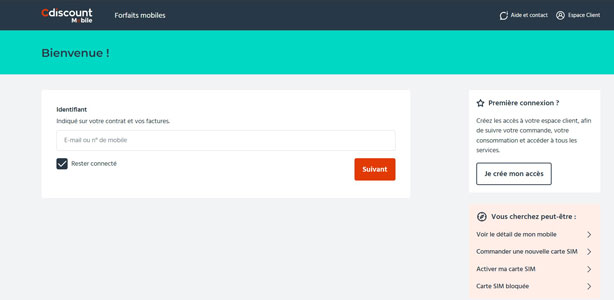
2 Je m'identifie
- Renseignez l’identifiant email ou numéro de ligne que vous utilisiez sur votre précédent espace client, puis cliquez sur Suivant.
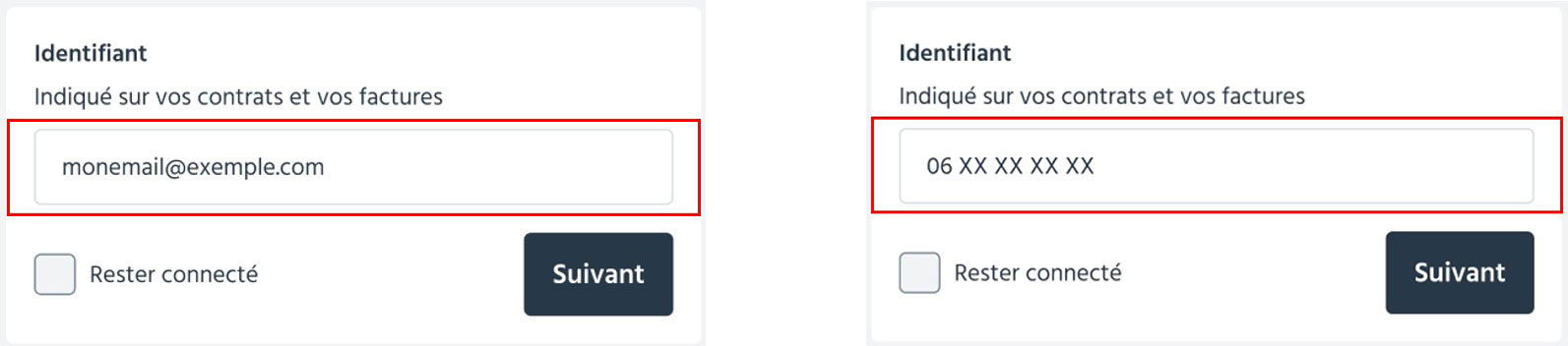
Attention
Si vous n’utilisez pas votre ancien identifiant, un message d’erreur apparaît et vous ne pourrez pas passer à l’étape suivante. Dans ce cas, retournez à l’étape 1.
3 J'accède à la création de mes accès
- Une fenêtre « Information importante » s’ouvre. Cliquez sur le bouton Je crée un accès.
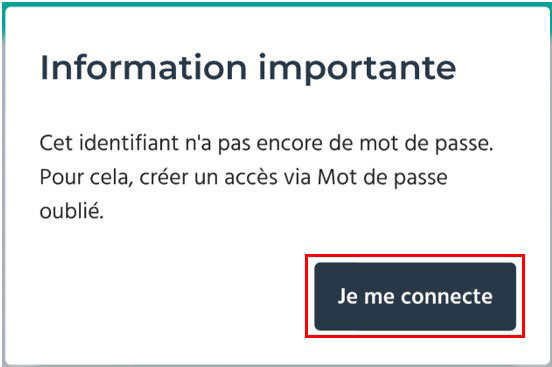
4 Je renseigne mes informations
-
Vous devez créer un mot de passe pour votre nouvel espace client :
- Renseignez le nom de famille utilisé lors de la souscription de votre forfait.
- Indiquez l’identifiant utilisé lors de l’étape 2 : adresse email ou numéro de mobile.
- Une fois les deux champs complétés, cliquez sur Continuer.
Si votre nom de famille a changé entre temps, il faut bien utiliser celui indiqué lors de la souscription de votre forfait.
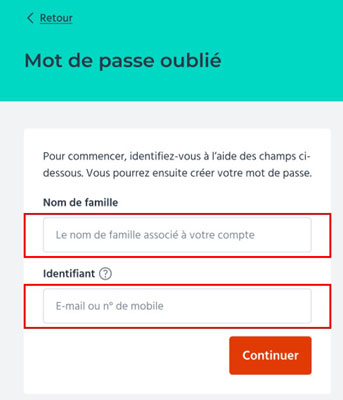
5 Je reçois mon code de sécurité
- Pour des raisons de sécurité, une authentification renforcée est requise. Un code de vérification vous sera transmis pour confirmer votre identité. Choisissez l’option d’envoi de ce code.
Attention
L’envoi du code de sécurité par SMS est momentanément indisponible.
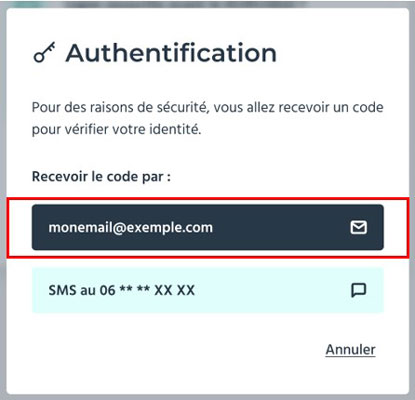
6 Je valide mon code de sécurisation
- Vous recevrez un code de sécurité à 6 chiffres valable 10 minutes. Saisissez-le puis validez en cliquant sur OK.
Bon à savoir
Si le code n'est pas reçu, il est possible de demander un nouveau code en cliquant sur Renvoyer un nouveau code.
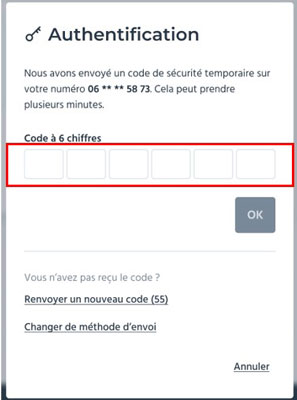
7 Je renseigne mon adresse email
Vous avez déjà une adresse email renseignée ? Vous passez directement à l’étape suivante.
Si vous n’avez pas renseigné d’adresse email dans votre précédent espace client, nous vous invitons à le faire à cette étape.
L’adresse email indiquée sera utilisée pour vous connecter à votre nouvel espace client lors de vos prochaines visites.
Après avoir saisi votre adresse email, cliquez sur Continuer.

8 Je crée mon mot de passe
- Vous pouvez désormais créer votre nouveau mot de passe en respectant les règles détaillées ci-dessous puis cliquez sur Confirmer.
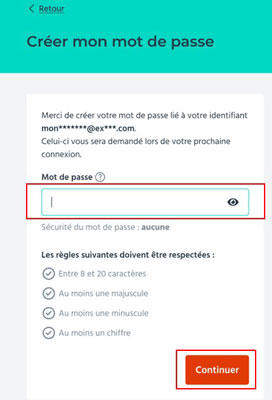
9 J'ai mes nouveaux accès
- Votre nouveau mot de passe est désormais enregistré ! Vous pouvez vous connecter à votre nouvel espace client avec votre identifiant et votre mot de passe.



